Windows 11 바탕 화면에서 파일에 쉽게 액세스하려는 사용자의 경우 이 PC 아이콘을 바탕 화면에 추가하면 매우 편리할 수 있습니다. 따라서 PHP 편집기 Strawberry는 Windows 11에 "이 PC" 아이콘을 추가하여 파일과 폴더에 빠르게 액세스하는 방법에 대한 간략한 가이드를 제공합니다. 자세한 지침을 읽어보세요.

1. 시작 버튼을 누르고 거기에서 설정을 선택하거나 바로가기 Win+I를 눌러 설정을 엽니다.
2. 설정에서 "개인 설정"을 클릭하세요.
3. 오른쪽 사이드바에서 '테마' 탭을 클릭하세요.
4. 아래로 스크롤하여 "바탕화면 아이콘 설정"을 클릭하세요.
5. 바탕 화면 아이콘 설정 대화 상자로 이동하여 "컴퓨터" 또는 "이 PC"를 선택한 후 마지막으로 적용하고 확인합니다.
1. 바탕화면의 빈 공간을 마우스 오른쪽 버튼으로 클릭하세요.
2. 컨텍스트 메뉴에서 "새로 만들기" 위로 마우스를 가져갑니다. "바로가기"를 선택하세요.
3. "바로가기 만들기" 창에서 "이 PC"의 위치를 입력합니다:
%windir%\explorer.exe shell:MyComputerFolder
4. "다음"을 클릭하고 "이 PC"와 같은 바로가기 이름을 입력합니다.
5. 바로가기를 만들려면 "마침"을 클릭하세요.
Xiaozhi Desktop은 매우 친숙하고 실용적인 데스크탑 정리 소프트웨어입니다. Xiaozhi Desktop은 데스크톱 파일 및 폴더의 원클릭 구성을 지원하고, 데스크톱 파티션의 빠른 생성 및 해제, 빠른 파일 고정 및 삭제를 지원하며, 데스크톱 파일을 메인 패널에 동기화할 수 있으며, 다른 드라이브 문자 파일도 추가할 수 있습니다.
Xiaozhi Desktop(무료로 다운로드하려면 클릭)
Xiaozhi Desktop은 사용자의 컴퓨터 사무실 효율성을 크게 향상시켜 모든 사람에게 다른 경험과 느낌을 선사할 수 있습니다.
다운로드 및 설치 후 안내에 따라 빠르게 설정하세요.
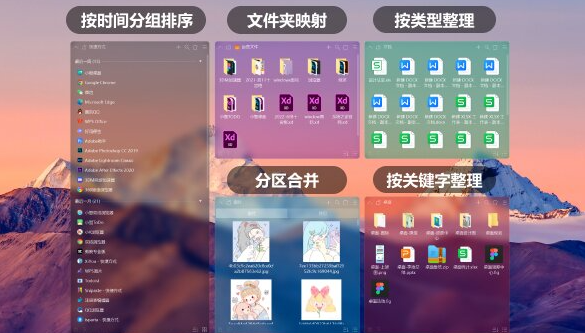
위 내용은 Windows 11에서 이 컴퓨터 아이콘을 바탕 화면에 어떻게 추가하나요? 가장 상세한 작업방법 공유의 상세 내용입니다. 자세한 내용은 PHP 중국어 웹사이트의 기타 관련 기사를 참조하세요!